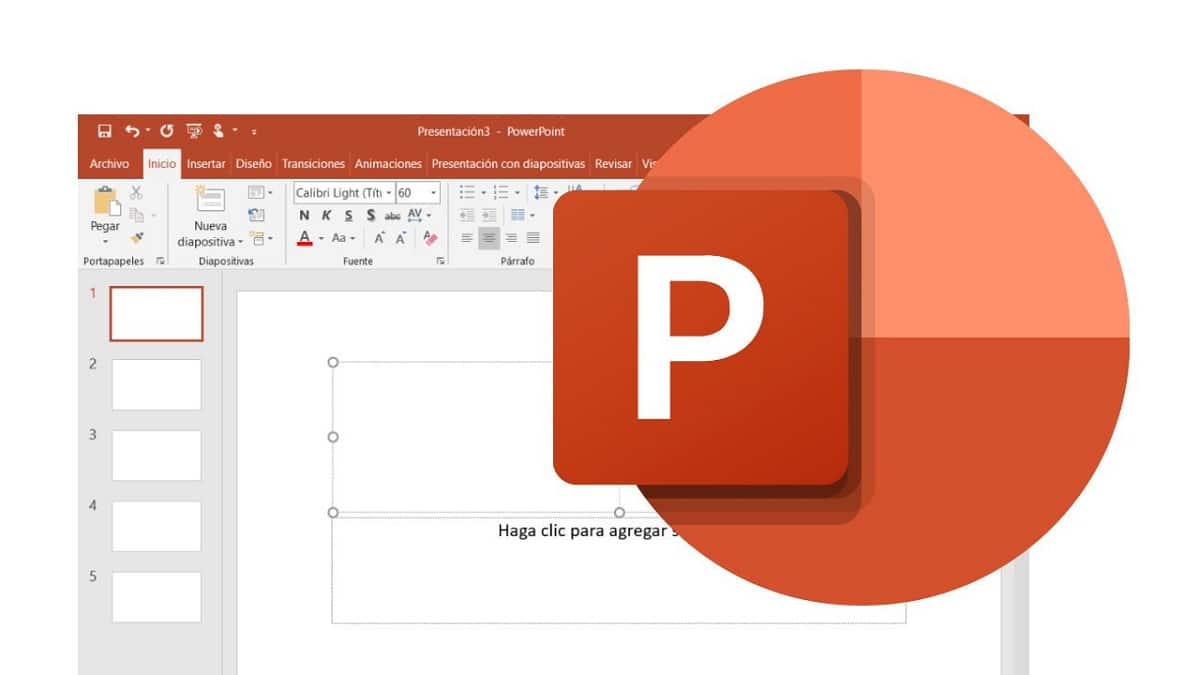
Tehdäkseen esityksemme PowerPointSekä akateemisille että ammattimaisille tyypeille on aina houkuttelevampaa ja dynaamisempaa lisätä video täydentämään perinteisesti käytettyjä tekstejä ja dioja. Laita PowerPoint-video se on erittäin tehokas tapa herättää yleisömme huomio ja siten välittää paremmin viestimme.
Kyseinen video voi täydellisesti olla sellainen, jonka olemme tallentaneet tietokoneellemme tai joka on otettu Internetistä, mutta joka jostain syystä katsomme sopivaksi sisällyttää esitykseen. Tässä viestissä aiomme selittää kuinka se tehdään kussakin tapauksessa selkeästi ja yksityiskohtaisesti.
Mutta ensin muistellaan joitain hienoja faktoja ja kohokohtia PowerPointista täällä. Esitysohjelma on erittäin suosittu ja laajalti käytetty kaikkialla maailmassa.
PowerPoint on joustava ja erittäin muokattava työkalu. Esityksilläsi on kyky visuaalisesti ja tehokkaasti tiivistää mistä tahansa aiheesta tehtyjen raporttien, kyselyjen ja muiden tutkimusten avainkohdat. Käytännössä Powerpointin käyttöä arvostetaan erityisesti kahdella hyvin erityisellä alueella: opetus ja liiketoiminta.
- Että koulutus- Lähes kaikki professorit ja opettajat käyttävät PowerPoint-esityksiä lisäarvoa luentoihinsa ja muistiinpanoihinsa. He myös kannustavat ja ohjaavat oppilaitaan käyttämään tätä työkalua tehtävissä, projekteissa ja muissa kurssitoiminnoissa.
- Että yritys- Tuote- ja palvelumyynnin ammattilaiset käyttävät tätä resurssia säännöllisesti. Houkuttelevien ja selkeyttävien PowerPoint-esitysten avulla he onnistuvat näyttämään sisällön, jolla he haluavat kertoa, selittää tai vakuuttaa yleisönsä: esimiehet, yhteistyökumppanit, asiakkaat, yhteistyökumppanit jne.
Tämä ohjelma luotiin lähes neljä vuosikymmentä sitten, vaikka sen lopulta hankki vuonna 1987 Microsoft. Siitä lähtien on ilmestynyt uusia versioita ja päivityksiä, jotka ovat parantaneet jatkuvasti. Tämä on tarkoittanut, että PowerPoint on pystynyt pysymään ykkösenä, arvostetuimpana tuotteena tämän tyyppisessä ohjelmassa.
PowerPointin uusin ja uusin versio julkaistiin 24. syyskuuta 2018. Siihen lisättiin uusia visuaalisia tehosteita, kuvia ja multimediaelementtejä. Lisäksi useimpiin sen toimintoihin tehtiin merkittäviä parannuksia. Jotkut näistä parannuksista viittaavat aiheeseen, joka koskee meitä tässä viestissä.
Videotoimintojen tukemat muodot
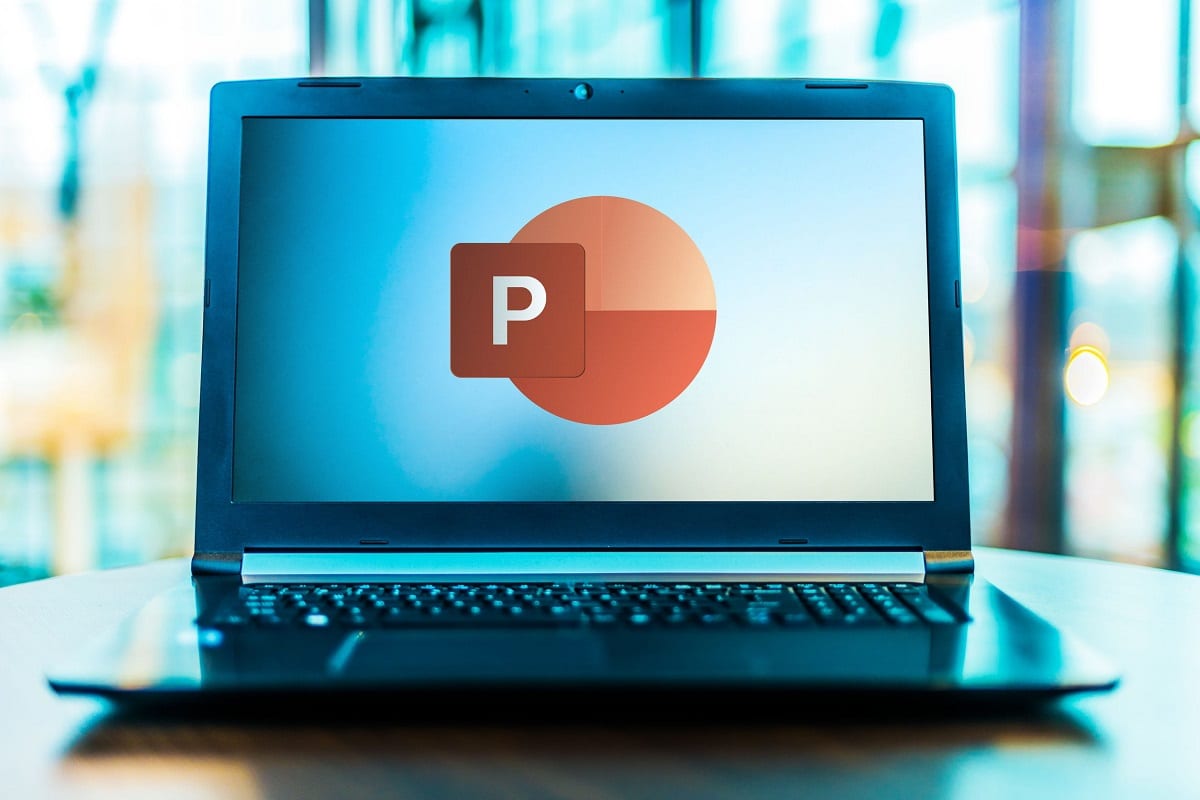
PowerPoint tukee videoformaatteja
Ensinnäkin on tärkeää tietää se kaikki videoformaatit eivät ole yhteensopivia PowerPointin kanssa. Yleensä Microsoft suosittelee käyttäjilleen HMP-video- ja Audio ACC -koodattuja .mp4-tiedostoja. Tällä tavoin suurin osa ongelmista vältetään.
Luettelo viimeisimmän version kanssa yhteensopivista muodoista on seuraava:
- .wmv (Microsoft suositteli)
- .asf
- .avi
- .mov
- . Mp4
- . Mpg
Kun olemme selvittäneet tämän asian, PowerPoint-videot ovat kaksi vaihtoehtoa:
- Lisää omat videosi, joko itse tai kolmansien osapuolten tuottamia, mutta jotka olemme isännöineet tietokoneellamme.
- Upota videoita YouTubesta tai muulta verkkosivustolta, joka tarjoaa sisältöä tämän tyyppisessä muodossa.
Aiomme analysoida kutakin niistä:
Laita PowerPoint-video omalta tietokoneeltasi
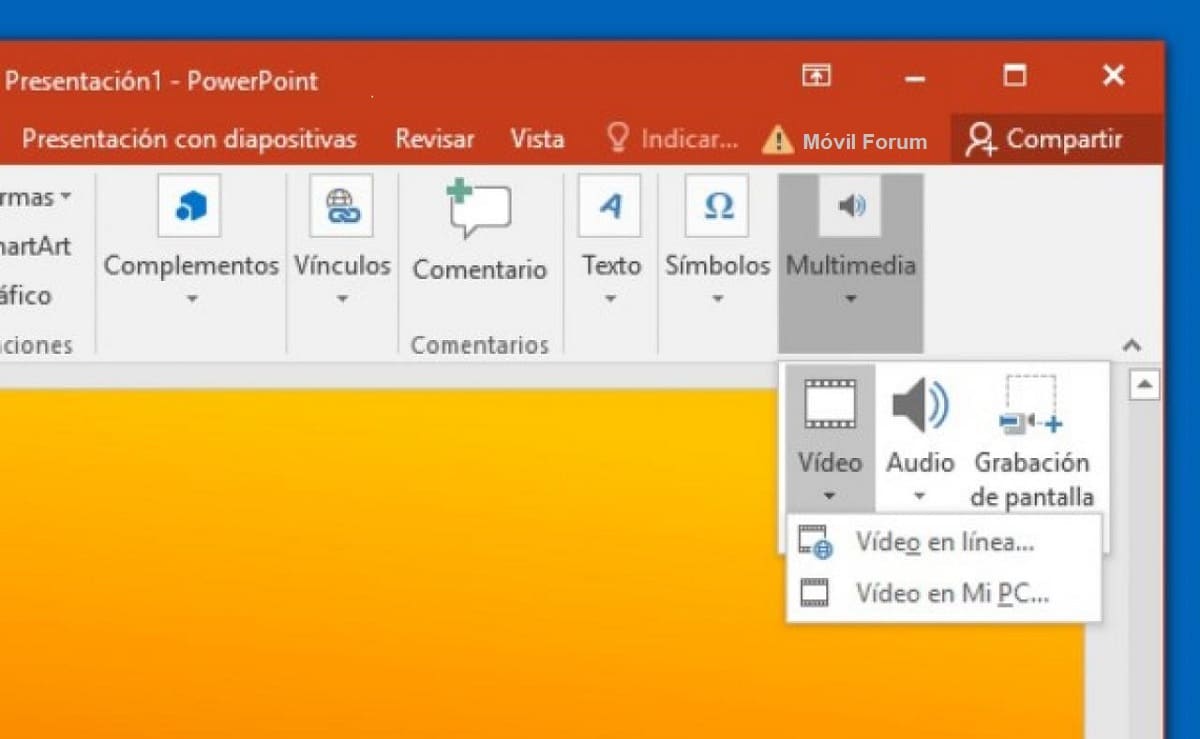
Laita PowerPoint-video omalta tietokoneeltasi
Jos lisättävä video on tallennettu tietokoneellemme, voit tehdä tämän kahdella tavalla: ladata video suoraan tai lisätä siihen linkki. Katsotaanpa, miten se tehdään kussakin tapauksessa.
Lataa video suoraan
Tapa lisätä tietokoneellesi tallennettu video on hyvin yksinkertainen. Sinun on vain noudatettava näitä vaiheita:
- Ensinnäkin sinun on avaa PowerPoint ja pääset normaali katselutila ohjelmasta
- Seuraavaksi sinun on napsautettava dia johon haluamme lisätä videon.
- Tätä varten sinun on painettava välilehteä "Lisää".
- Siellä on jälleen napsautettava nuoli «Video» alla ja valitse vaihtoehto "Video tietokoneellani".
- Valintaikkuna avautuu. Siellä sinun täytyy valita «Lisää video» ja valitse haluamasi video kansiosta, johon se on tallennettu.
- Vahvista toiminto painamalla "Lisää".
Kun tämä on tehty, video lisätään PowerPoint-esitykseesi. Ota huomioon, että kyseinen video vie koko dian. Jos haluat nähdä, miltä se näyttää esityksen aikana, siirry ylävalikkoon, paina "Diaesitys" -vaihtoehtoa ja valitse "Toista nykyisestä diosta".
Lisää linkki
Toinen tapa laittaa PowerPoint-video tietokoneillemme tallennetuilla resursseilla ja sisällöllä on linkin kautta. Aivan kuten lataamme videon esitykseen, voimme myös valita linkittää tietokoneellesi tallennettu video. Päivän lopussa kyse on edellisessä osassa selitetyn toiminnan suorittamisesta, vain tällä kertaa käyttämällä linkkiä ohjelmassa olevan suoran kuormituksen sijaan.
Ainoa varotoimenpide, joka meidän on noudatettava, on, että video on edelleen paikallaan, tiedostossa tai kansiossa, johon se on tallennettu. Muuten, kun menemme toistamaan sitä, saatamme kokea epämiellyttävän yllätyksen siitä, että se ei toimi. Lopuille, vaiheet seurata ne ovat melko samanlaisia kuin edellä selitetyt:
- Aluksi sinun on avaa PowerPoint ja pääset normaali katselutila ohjelmasta
- Seuraava vaihe on napsauttaa dia johon haluamme lisätä linkin.
- Seuraavaksi avataan välilehti "Lisää".
- Sitten sinun on napsautettava nuoli «Video» alla ja valitse vaihtoehto siellä "Video tietokoneellani".
- Valitse avautuvassa valintaikkunassa «Lisää video» ja valitse haluamasi video kansiosta, johon se on tallennettu.
- Tämä on vaihe, joka eroaa edellisestä menetelmästä: tässä napsautetaan alla olevaa vaihtoehtoa sen sijaan, että painat «Lisää»: "Linkki tiedostoon".
Tämä saa videon näyttämään linkitettynä dialle ja sitä voidaan toistaa samalla tavalla kuin edellisessä menetelmässä. Pidä mielessä, että Tämä järjestelmä toimii vain, jos teemme Power Point -esityksen oman tiimimme kanssa, johon olemme tallentaneet linkitetyt videot. Luonnollisesti on aina mahdollista ottaa videot mukaamme minne tahansa, hyvin tallennettuina USB-muistiin.
Lisää YouTube-video PowerPointiin
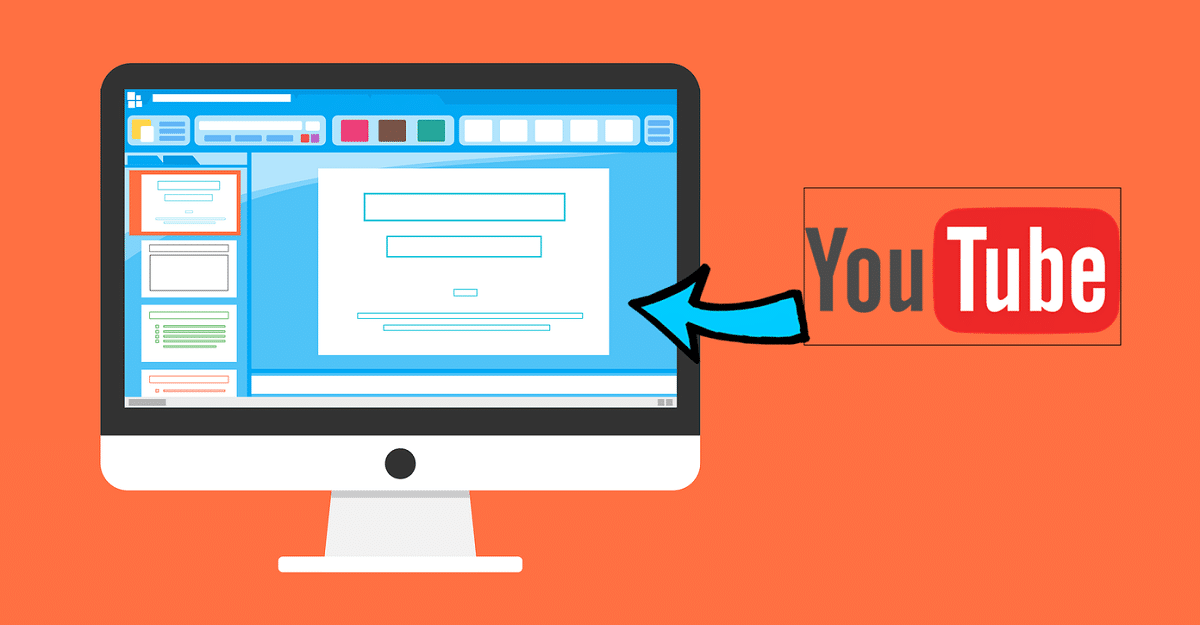
Laita PowerPoint-video YouTubesta
PowerPoint-esityksen valmistelussa on paljon yleisempää käyttää videoita alustoilta kuten Youtube omien videoiden sijaan. Ja se on, että ohjelman uusimmat versiot (PowerPoint for Microsoft 365 tai PowerPoint 2019) tarjoavat meille tämän mahdollisuuden. Jos meillä on "vanha" versio, se voidaan tehdä myös Microsoft Steamista.
YouTube- tai Vimeo-linkin lisääminen PowerPoint-esitykseen on erittäin helppoa. Sen suuri etu on se meillä on melkein ääretön videopankki kaikista aiheista, joita voimme kuvitella. Tärkein haittapuoli on se Se palvelee meitä vain, jos olemme yhteydessä Internetiin esitellessämme. Tämä johtuu siitä, että koska video ei ole tallennettu laitteillemme, video toistetaan suoraan verkkosivustolta.
Jos haluat laittaa PowerPoint-videon YouTubesta, sinun on tehtävä seuraava:
- Ensinnäkin meidän on etsittävä kiinnostavaa videota YouTube-alustalta.
- Kun olet valinnut, kopioimme URL-osoitteen lisätäksesi sen.
- sitten avaamme PowerPoint-esityksen ja etsimme diaa, jolla haluamme videon näkyvän.
- Siellä, kuten edellisessä osassa selitetyissä menetelmissä, valitsemme välilehden "Lisää".
- Sitten valitsemme vaihtoehdon «Video" ja sitten «Online-video».
- Tässä vaiheessa näemme kaksi vaihtoehtoa:
- «Koodista videon lisäämiseen»: Jos valitsemme tämän, meidän on vain tehtävä liitä aiemmin kopioitu URL-osoite.
- "Youtube": mukavin vaihtoehto, koska sen avulla voimme ohittaa luettelon kaksi ensimmäistä vaihetta. Täältä voimme käyttää videoita suoraan YouTubesta tarvitsematta ensin kopioida linkkiä. Napsauttamalla tätä painiketta, hakukone näyttää auttavan meitä löytämään video, jota tarvitsemme esitystämme varten. Nopea ja helppo.
Un tärkeä muistiinpano: Kaikkia Internetissä löydettyjä online-videoita ei voida lisätä PowerPoint-dioon. Kaikki riippuu suurelta osin versiosta, jonka olemme asentaneet tietokoneellemme. Mitä uudempi ja ajan tasalla se on, sitä vähemmän ongelmia tulee olemaan.
Toinen asia, joka on otettava huomioon PowerPoint-videota ladattaessa, on se, että joissakin sivustoissa nämä videot sisällytetään mainoksia joka voi "hiipiä" esitykseemme.
Lopuksi, ja vaikka se näyttääkin itsestään selvältä, on muistettava, että kun video on lisätty PowerPoint-esitykseen, kannattaa tarkistaa, että se on kopioitu onnistuneesti. Tätä varten se on välttämätöntä toista video ja visualisoi se rauhallisesti, jotta voidaan havaita virheet ja pystyä korjaamaan ne ajoissa.